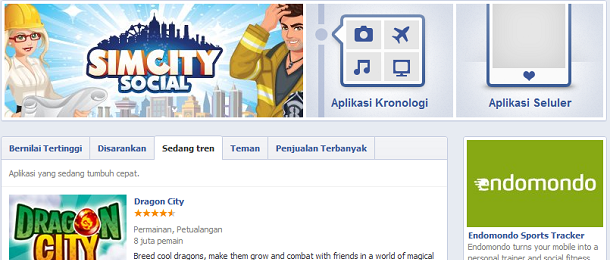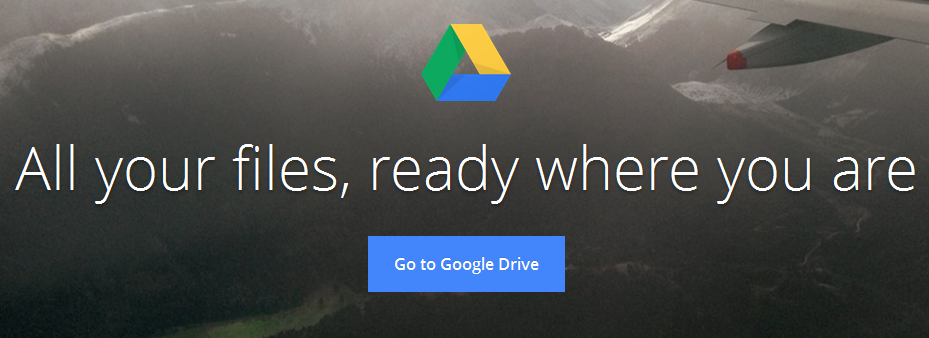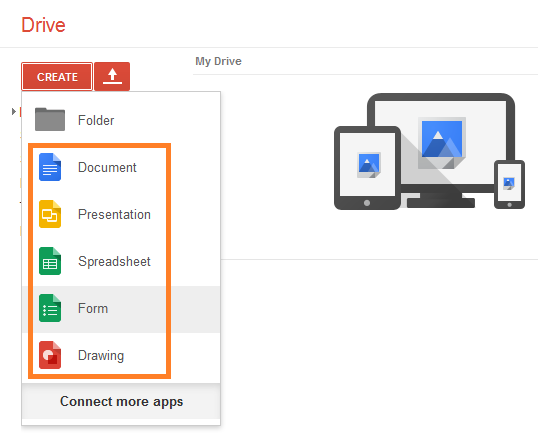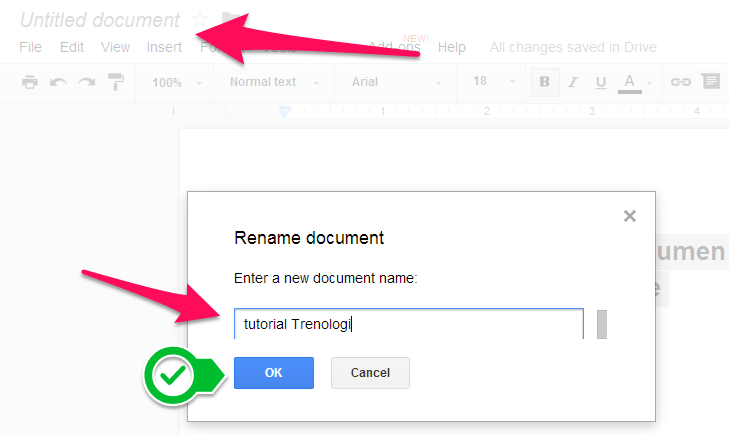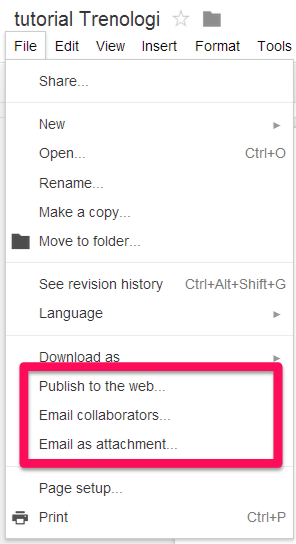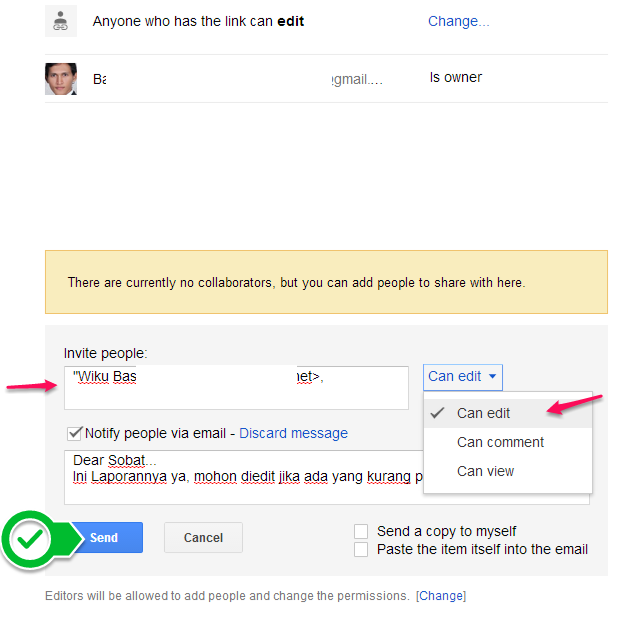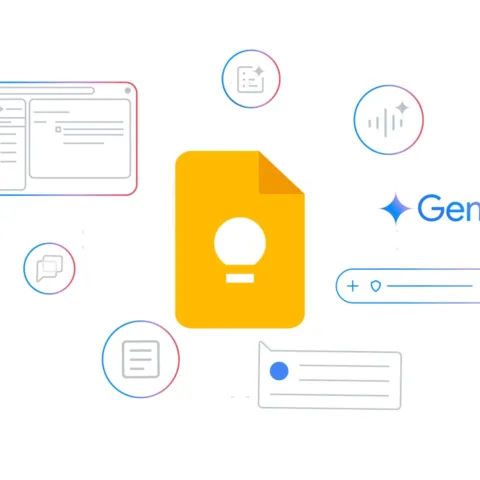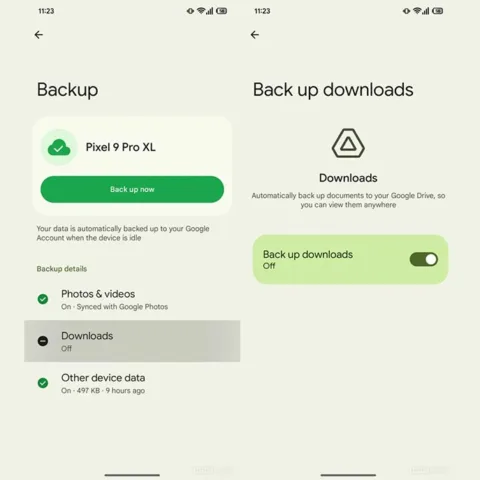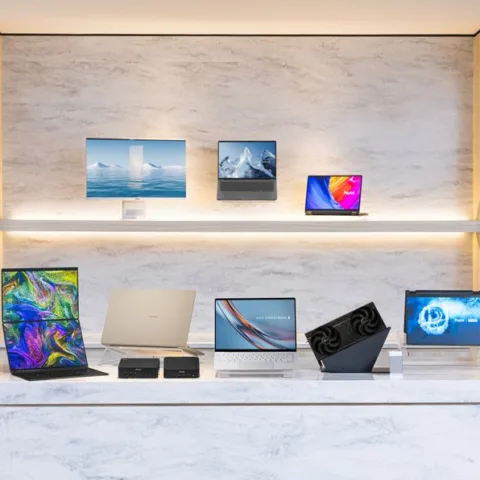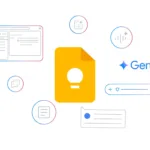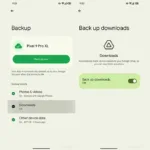Membuat dokumen office saat ini tidak hanya terbatas di perangkat komputer yang terpasang aplikasi Office saja, dewasa ini ada beberapa layanan yang menawarkan kegunaan yang serupa namun tidak diperlukan adanya aplikasi, hanya sambungan internet saja. Salah satu layanan tersebut adalah Google Drive.
Ingin tahu bagaimana cara membuat dokumen atau office di Google Drive? Berikut tutorialnya untuk Anda.
- Buka peramban favorit Anda lalu buka Google Drive atau ke tautan ini, kemudian klik Go to Google Drive dan masuk dengan akun Google Anda. Jika belum punya, silahkan daftar, gratis.
Info Menarik: Nokia X Dijual Seharga Rp 1,6 juta, Tersedia 12 April 2014
- Setelah masuk ke Google Drive, Anda bisa langsung membuat dokumen. Klik tombol Create dan pilih jenis dokumen yang ingin Anda buat. Google Drive mendukung banyak tipe dokumen mulai Document, Presentation, Spreadsheet, Drawing dan lainnya. Kita coba Document saja dulu.
- Selanjutnya Anda akan dibawa ke halaman tab baru, di halaman ini yang perlu Anda lakukan adalah mengganti judul dokumen. Klik Untitled document, letak di kiri atas Anda kemudian di jendela popup ketikkan judul dokumen yang Anda inginkan lalu klik OK.
- Judul dokumen Anda sekarang sudah berubah dan selanjutnya silahkan Anda buat dokumen yang Anda rencanakan, fitur-fitur di Google Drive nyaris identik dengan yang Anda temukan di program Office di komputer. Kendati ada perbedaan, dalam waktu yang relatif singkat saya yakin Anda dapat beradaptasi dengan baik.
Info Menarik: Up in Flames Buatan Agate Akhirnya Mendarat di Windows Store
- Apabila dokumen sudah siap, tentunya Anda ingin mengirim atau membagikan dokumen tersebut dengan kerabat di kantor atau atasan atau klien. Tak perlu repot-repot mengambil flash disk, karena dari halaman yang sama Anda dapat langsung mengirimkan dokumen tersebut ke siapapun yang Anda inginkan. Atau menjadikan orang tersebut sebagai kolaborator yang dapat melihat dan meng-edit dokumen tersebut sebelum akhirnya menjadi sebuah dokumen yang siap pakai.
- Caranya klik menu File dan gunakan salah satu dari tiga menu yang saya beri tanda di gambar ini. Kita coba Email Collaborators.
- Sebuah jendela popup akan muncul di layar komputer Anda, scroll mouse Anda dan temukan opsi seperti gambar di bawah ini. Isi alamat email tujuan, jangan lupa untuk menambahkan pesan pribadi, pilih otorisasi akses ke Can Edit lalu terakhir klik Send.
Info Menarik: Seperti Ini Cara Mengetahui Jumlah Backlink Blog atau Web
Setelah email collaborators berhasil terkirim, maka pemilik email nantinya akan mendapatkan pemberitahuan bahwa dia bisa membuka dan mengedit dokumen, tentunya dengan syarat kolaborator yang dituju juga memiliki akun Google.
Itu dia tadi cara membuat dokumen Office di Google Drive, pilihan yang paling tepat bagi Anda yang tidak memiliki aplikasi Office di komputer. Semoga bermanfaat dan sampai jumpa di tutorial lainnya.